返回目录:ppt怎么做
前几天,苹果开了场“史上最尴尬”的发布会,发布会上牛皮吹的满天飞,可是到了中国,因为一些众所周知的神秘力量,什么Apple News/TV/Card等等服务都可能不复存在~

然鹅,对于我们这样的的设计爱好者而言,正好大大相反,因为这次苹果发布会的的keynote动画实在是太太太太太nb了!酷炫到什么程度呢?赶紧来看
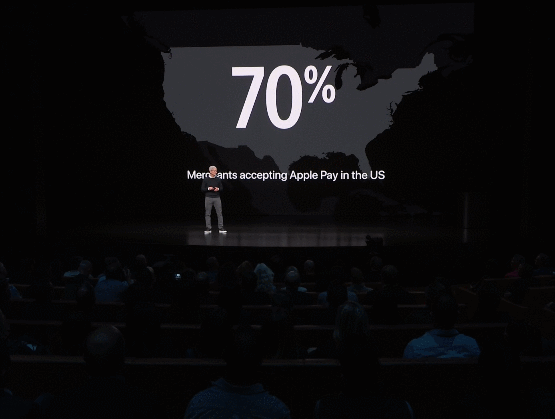
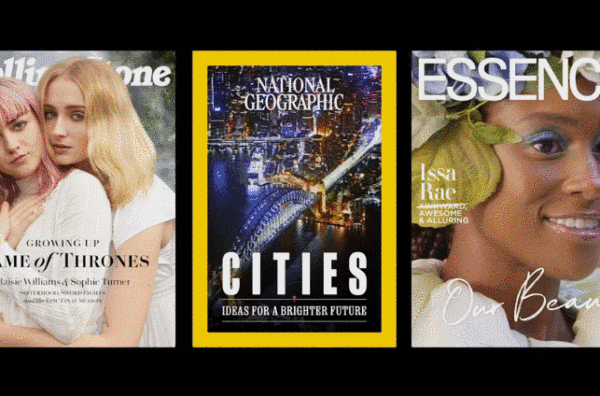
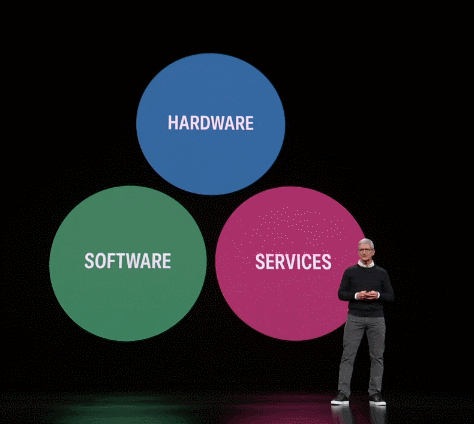
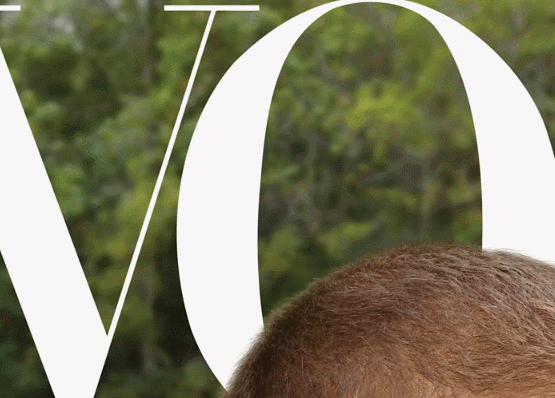
看完这些动画效果,虽然Keynote很厉害,但是今天,我用PPT中的1个技就可以快速模仿做出80%以上的效果!

怎么做呢,废话不多说,在线教学这就来~(文末下载本节源文件)
在若干年之前,PPT党们还只能默默羡慕keynote拥有的“神奇移动”功能,可以快速实现这样的平滑放大效果~但是这一切在PPT“平滑”功能的加入后,立马改变!

“平滑”功能在哪里呢?在更新至较新的Office版本后,在切换一栏第一项就可以找到!
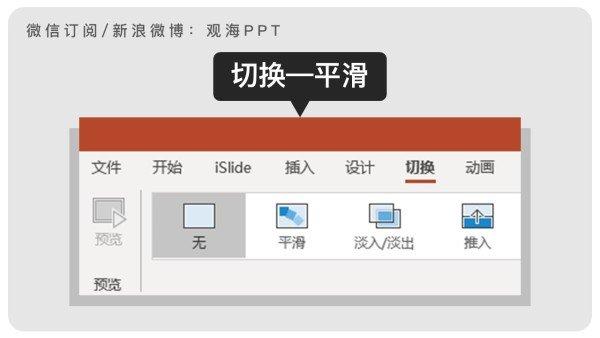
PPT中的制作:
说回我们的地图放大展示动画,在PPT中制作过程分为两步~第一步,新建两个页面,将地图分别设置为不同的大小(从局部到整体)!
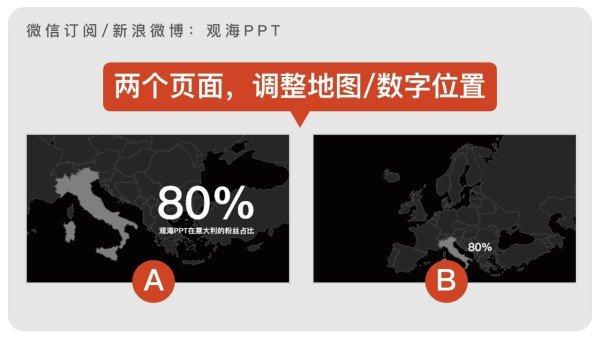
第二步,在页面A上,选择【切换—平滑】就大功告成了!无需任何额外操作,简单粗暴~
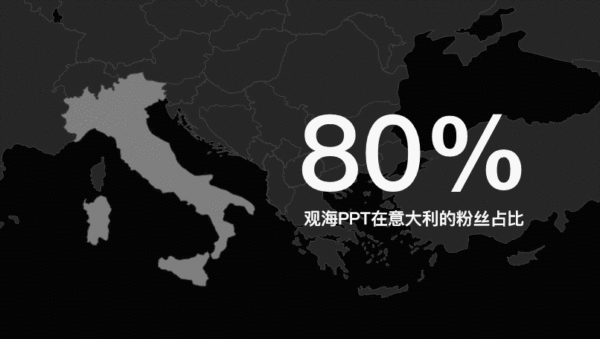
再加入一些简单的国旗图标和数字之后,简直可以以假乱真!
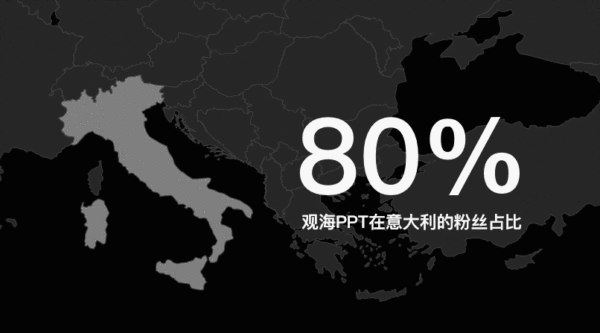
这么简单高效的方法,怕是库克看到也要坐不住了~

二.杂志汇聚动画
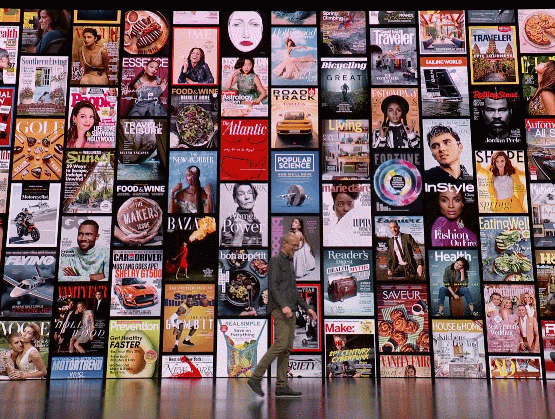
如果你已经掌握了地图放大动画,相信这一步对你来说也不是难事,同样也是用到了“平滑”功能~这次我们直接开始制作!
PPT中的制作:
第一步,我们将下载好的杂志封面排版,并作为两页共同的背景(因为它们在两页中并没有变化)
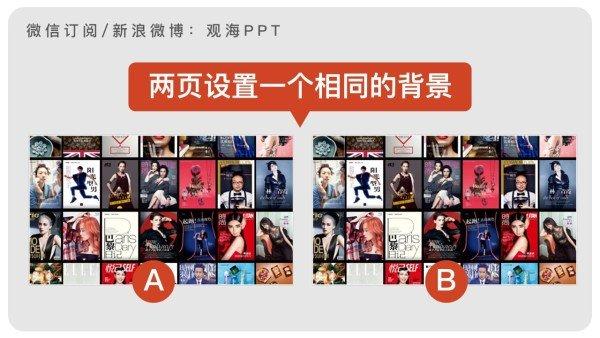
第二步,在第二页加入黑色蒙版(半透明的矩形),并且在上面调整变化的图片位置
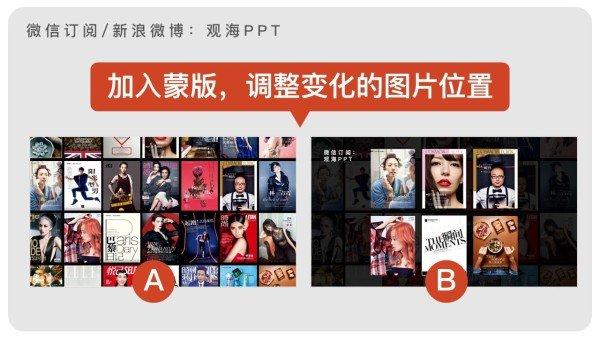
最后,在第一页用上“平滑动画”就可以完成了,相似度超过90%!
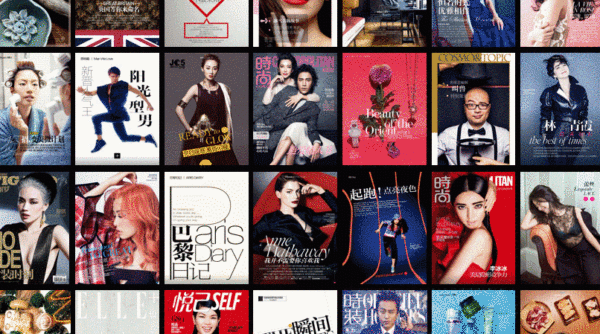
那还有没有“平滑”功能的使用方法呢?当然有!

三.3点汇聚动画
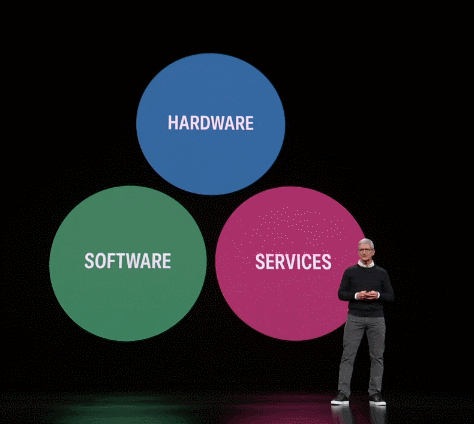
如果忽略一些复杂的细节,3点汇聚动画就变成最容易制作的部分~只需要调整两页的元素排版即可完成!
PPT中的制作:
第一步不再啰嗦,将元素在两页中摆放好,调整文字的位置
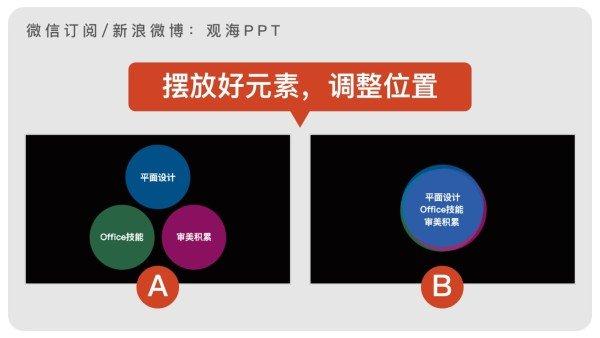
第二步,在第一页添加“平滑”效果,即可完成!

还能怎么玩?如果更进一步,对于更多个点的效果也同样适用~会有更加炸裂的视觉效果!